PS技巧之如何做立体彩虹背景
1、新建空白画布,新建图层,用“矩形选框工具”画一个选区,填充紫色,再将其移动,依次填充好各个彩虹色。

2、用“矩形选框工具”在画布上方画一个选区,按下Ctrl+J键将选区复制粘贴到新图层。然后打开编辑菜单,选择【变换】→【变形】,拉动节点,做出扭曲效果。

3、用“减淡工具”在突出部分涂抹,产生高光效果,再用“加深工具”涂抹出阴影。双击图层设醅呓择锗置【图层样式】,选择【投影】,距离为10像素,大小为40像素。
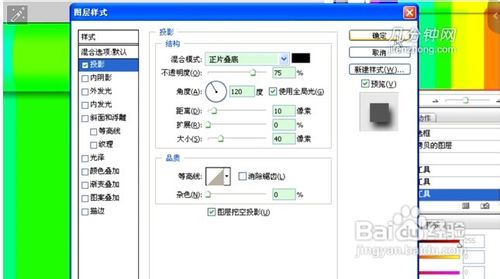
4、用同样方法在画布下方做一个立体效果。

5、选中原彩虹图层,做一个【变形】效果,并用“减淡工具”和“加深工具”做出高光和阴影。制作完成。


